Bildöverlägg kombinerar befintliga fotografier för att skapa en enda bild som sparas separat från originalen. En NEF (RAW) -bild kan läggas på en annan med hjälp av tillsatsblandning ([ ]), eller flera bilder kan kombineras med [ ] eller [ ].
Lägg till
Lägg över två NEF (RAW) -bilder för att skapa en enda ny JPEG-kopia.

-
Välj [ ] i retuscheringsmenyn.

Markera [ ] och tryck på 2 .
-
Välj [ ].
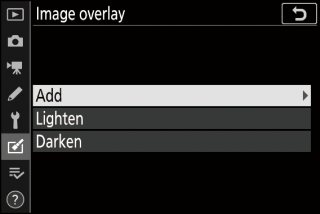
Markera [ ] och tryck på 2 att visa alternativ för bildöverlagring med [ ] markerad.
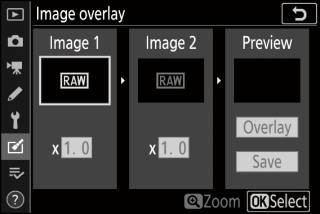
-
Markera den första bilden.
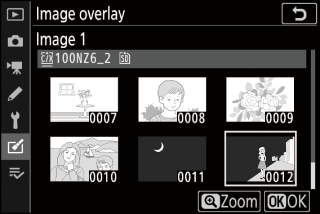
-
Tryck på J att visa en bildvalsdialog som endast visar NEF (RAW) -bilder, där du kan använda multiväljaren för att markera det första fotografiet i överlägget.
-
För att visa den markerade bilden i helskärmsläge, håll ned X knappen.
-
-
Välj den första bilden.
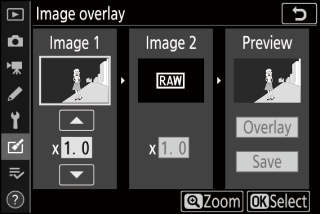
Tryck på J att välja det markerade fotografiet och återgå till förhandsgranskningsskärmen; den valda bilden visas som [ ].
-
Välj den andra bilden.
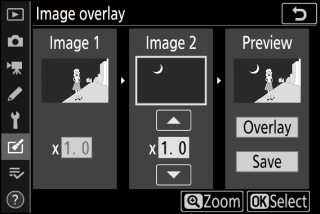
Tryck på 2 och välj [ ] och välj sedan det andra fotot som beskrivs i steg 3 och 4.
-
Justera förstärkningen.
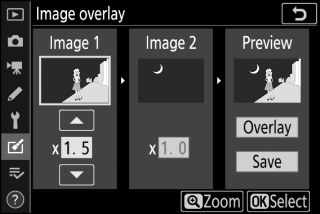
-
Överlagringen av [ ] och [ ] kan förhandsgranskas i kolumnen "Förhandsgranska". Markera [ ] eller [ ] och optimera exponeringen för överlägget genom att trycka på 1 eller 3 att justera förstärkningen.
-
Välj mellan värden mellan 0,1 och 2,0 i steg om 0,1.
-
Effekterna är relativt standardvärdet 1.0 (ingen förstärkning). Till exempel att välja 0,5 halvor förstärkning.
-
-
Välj kolumnen "Förhandsgranska".
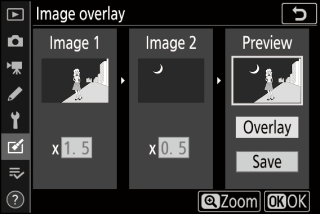
-
Tryck på 4 eller 2 att placera markören i kolumnen "Förhandsgranska".
-
För att fortsätta utan att förhandsgranska överlägget, markera [ ] och tryck på J
-
-
Förhandsgranska överlägget.
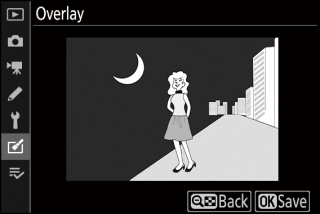
-
För att förhandsgranska överlägget markerar du [ ] och trycker på J
-
För att välja nya foton eller justera förstärkningen, tryck på W ( Q ). Du kommer att återgå till steg 6.
-
-
Spara överlägget.

Tryck på J medan förhandsgranskningen visas för att spara överlägget och visa den resulterande bilden.
-
Färger och ljusstyrka i förhandsgranskningen kan skilja sig från den slutliga bilden.
-
Bildöverlagring är endast tillgänglig med NEF (RAW) -bilder som tagits med den här kameran med [ ] vald för [ ]> [ ] i fotograferingsmenyn. Bilder som skapats med andra kameror eller i andra format kan inte väljas.
-
Överlagringen sparas med [ ] på [ ].
-
NEF (RAW) -bilder kan bara kombineras om de skapades med samma alternativ valda för:
-
[ ]
-
[ ]> [ ]
-
-
Överlägget har samma fotoinformation (inklusive datum för inspelning, mätning, slutartid, bländare, fotograferingsläge, exponeringskompensation, brännvidd och bildorientering) och värden för vitbalans och bildkontroll som det valda fotografiet för [ ] . Upphovsrättsinformation kopieras dock inte till den nya bilden. Kommentaren kopieras inte heller; istället läggs den kommentar som för närvarande är aktiv på kameran till.
Ljusare och mörkare
Kameran jämför flera valda bilder och väljer bara de ljusaste eller mörkaste pixlarna vid varje punkt i bilden för att skapa en enda ny JPEG-kopia.
-
Välj [ ] eller [ ].
När du har valt [ ] i retuscheringsmenyn markerar du antingen [ ] eller [ ] och trycker på 2 .
-
[ ]: Kameran jämför pixlarna i varje bild och använder bara de ljusaste.

-
[ ]: Kameran jämför pixlarna i varje bild och använder bara den mörkaste.

-
-
Välj hur bilder ska väljas.
Alternativ
Beskrivning
[ ]
Välj bilder för överlägget en efter en.
[ ]
Välj två bilder; överlägget innehåller de två bilderna och alla bilder mellan dem.
[ ]
Överlägget innehåller alla bilder i den valda mappen.
-
Välj källplats.
-
Markera kortplatsen med kortet som innehåller önskade bilder och tryck på 2 .
-
Du uppmanas inte att välja plats om bara ett minneskort är isatt.
-
-
Välj bilder.
Om du väljer [Välj enskilda bilder] :
-
Markera bilder med multiväljaren.
-
För att visa den markerade bilden i helskärmsläge, håll ned X knappen.
-
För att välja den markerade bilden, tryck på W ( Q ) -knappen. Valda bilder är markerade med en $ -ikon. För att avmarkera den aktuella bilden, tryck på W ( Q ) -knappen igen; $ -ikonen visas inte längre. De valda bilderna kombineras med det alternativ som valts i steg 1.
-
Tryck på J att fortsätta när valet är klart.
Om du väljer [Välj bilder i följd] :
-
Alla bilder i ett intervall som väljs med multiväljaren kombineras med det alternativ som valts i steg 1.
-
Använd W ( Q ) för att välja första och sista bilden i önskat intervall.
-
Den första och sista bilden indikeras av % -ikoner och bilderna mellan dem med $ -ikoner.
-
Du kan ändra ditt val genom att använda multiväljaren för att markera olika bilder för att fungera som den första eller sista bilden. Tryck på mittväljaren för att välja aktuell bild som ny start- eller slutpunkt.
-
-
För att visa den markerade bilden i helskärmsläge, håll ned X knappen.
-
Tryck på J att fortsätta när valet är klart.
Om du väljer [Välj mapp] :
Markera önskad mapp och tryck på J lägga över alla bilder i mappen med det alternativ som valts i steg 1.
-
-
Spara överlägget.
-
En bekräftelsedialog visas. markera [ ] och tryck på J att spara överlägget och visa den resulterande bilden.
-
För att avbryta processen och visa en bekräftelsedialog innan operationen är klar, tryck på G knappen; för att spara det aktuella överlägget ”som det är” utan att lägga till de återstående bilderna, markera [ ] och tryck på J För att avsluta utan att skapa ett överlägg, markera [ ] och tryck på J
-
-
Överlägget innehåller endast bilder som skapats med den här kameran. Bilder som skapats med andra kameror kan inte väljas.
-
Överlagringen innehåller endast bilder som har skapats med samma alternativ valda för [ ] i fotograferingsmenyn.
-
Bildkvalitetsinställningen för det färdiga överlägget är den bild av högsta kvalitet som den innehåller.
-
Överlägg som inkluderar NEF (RAW) -bilder sparas med en bildkvalitet på [ ].
-
Alla JPEG-bilder i överlägget måste ha samma storlek.
-
Storleken på överlägg som innehåller både NEF (RAW) och JPEG-bilder bestäms av JPEG-bilden. Ett överlägg skapas inte om NEF (RAW) -bilden är mindre än JPEG-bilden.

